Форма більшості об'єктів являє собою комбінацію простих геометричних фігур. Тому дуже важливо навчитися ефективно працювати з інструментами, що створюють такі об'єкти. Про це і поговоримо сьогодні.
Створення простих геометричних фігур
На початку цієї статті я хотів би продемонструвати вам кілька користувальницьких інтерфейсів, форма яких була створені мною тільки за допомогою простих геометричних фігур.
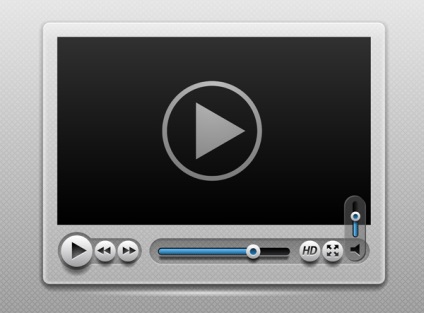
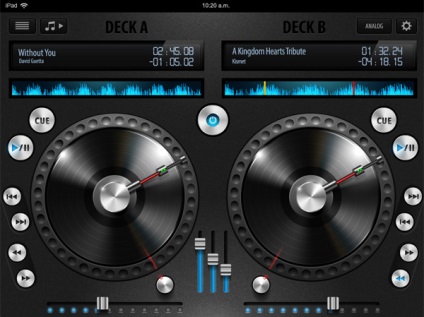
Отже, приступимо. Цікавлять нас інструменти знаходяться в одній групі з Rectangle Tool (M).
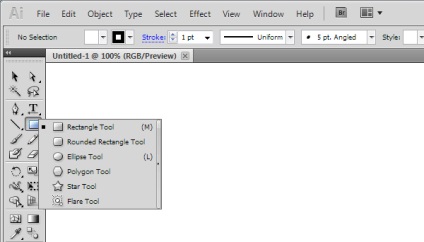
Візьмемо один з них - Ellipse Tool (L). Цей інструмент призначений для створення кіл і еліпсів. Все, що буде сказано про роботу з цим інструментом, також вірно і для інших інструментів з цієї групи. Кликнемо на монтажній області і, не відпускаючи кнопку миші, потягнемо курсор по діагоналі.
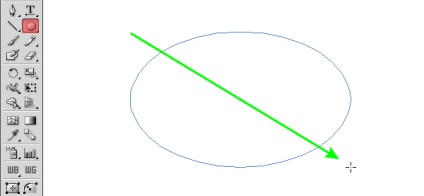
Відпустимо кнопу, коли побачимо потрібну форму еліпса. Розміри еліпса змінювалися від точки першого кліка в напрямку руху курсора. Саме в місці першого кліка знаходиться кут обмежує рамки. На практиці частіше необхідно зафіксувати центр створюваної фігури, а не один з кутів рамки. Для того щоб розміри еліпса або іншої фігури змінювалися від її центру утримуйте Option / Alt в процесі створення форми.
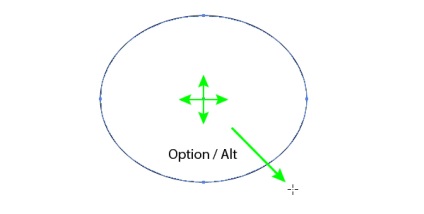
Якщо вам необхідно створити коло або іншу фігуру з однаковою висотою і шириною, утримуйте Shift в процесі її створення.
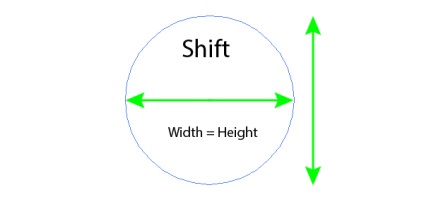
Для створення кола з центром в місці першого кліка, утримуйте клавіші Option / Alt and Shift. Бувають випадки, коли вам відомі розміри і інші параметри створюваної фігури, наприклад, коли ви створюєте іконку для додатків. Подвійний клік по інструменті на toolbar відкриває діалогове вікно з параметрами об'єкта.
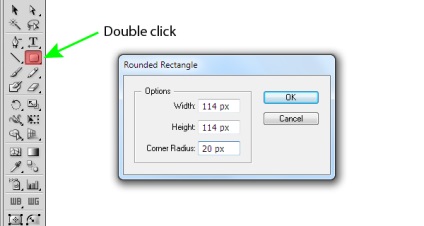
Вводимо потрібні значення і натискаємо на кнопку OK.
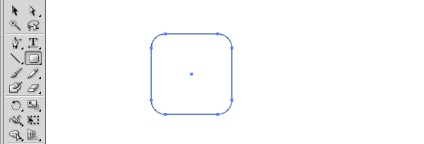
У вас є можливість управляти деякими параметрами форми в процесі її створення за допомогою клавіш зі стрілками. Так, наприклад, при створенні прямокутника з округленими кутами натискання на клавішу зі стрілкою вгору призводить до збільшення радіусу округлення його кутів. Натискання на клавішу стрілка вниз призводить до зменшення радіуса округлення.
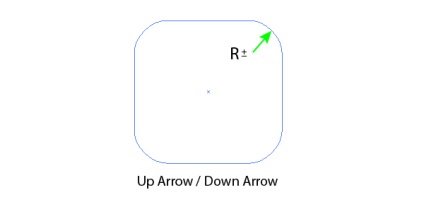
Дії з цими кнопками в процесі створення полігонів за допомогою Polygon Tool приведуть до збільшення і зменшення сторін фігури.
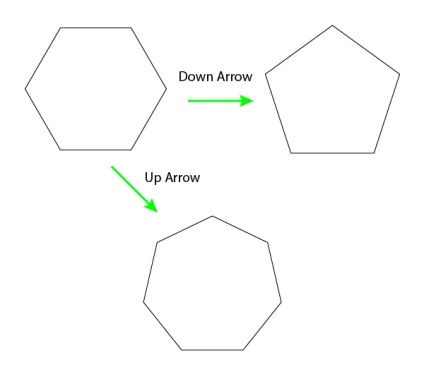
Редагування створених об'єктів
Після створення фігури ви можете її редагувати. Для зміни ширини і висоти об'єктів призначений Selection Tool (V). Після вибору цього інструменту стане активною обмежує рамка, яка має маркери у вигляді квадратиків. Це і є елементи управління.
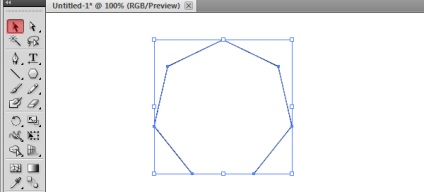
Перетягуючи ці маркери, ви можете змінити розміри і форму об'єкта.
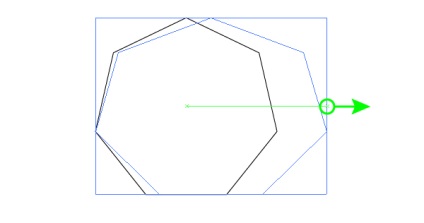
Якщо ви хочете змінити розміри об'єкта, не змінюючи його форму (тобто висота і ширина об'єктів буде змінюватися пропорційно), утримуйте Shift під час переміщення маркера.
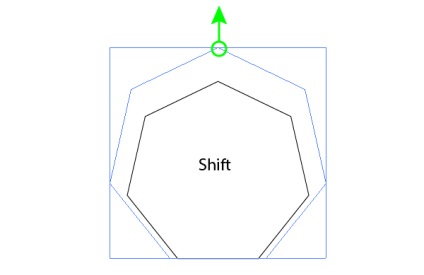
Для того щоб центр фігури не зміщувався під час трансформації, утримуйте Shift + Option / Alt під час трансформації.
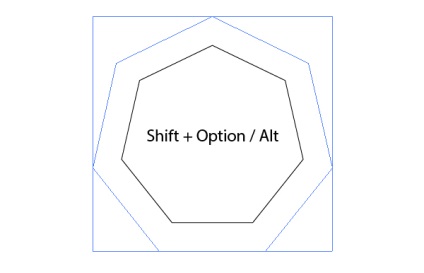
Для повороту об'єкту підведіть курсор до одного з кутових маркерів. При цьому вид покажчика повинен прийняти вигляд двосторонньої стрілки, потім здійсніть поворот.
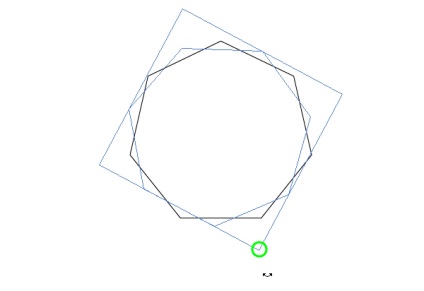
Розмір і координати об'єктів можна також змінювати за допомогою двох панелей. Після виділення об'єкта на панелі Control з'являться числові поля з його координатами, шириною і висотою. Ви можете пов'язати розміри об'єкта за допомогою іконки ланцюжка між числовими параметрами ширини і висоти.
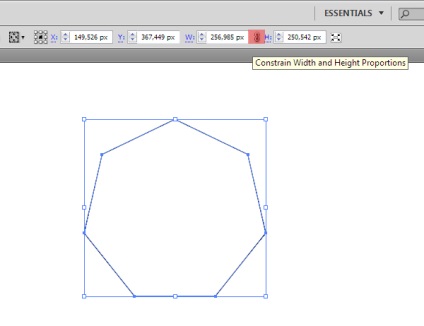
У цьому випадку розміри об'єкта змінюватимуться пропорційно після введення нового значення в одне з полів. У числових полях можна виконувати арифметичні операції додавання, віднімання, множення і ділення. Замість символу одно потрібно натиснути на клавішу Enter або клацнути в будь-якому місці поточного документа.
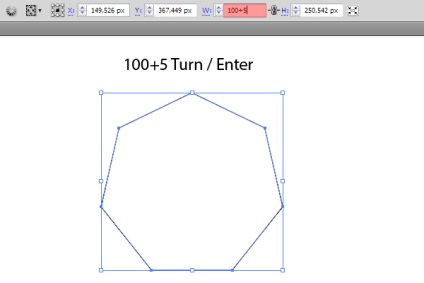
Тими ж опціями має панель Transform (Window> Transform).
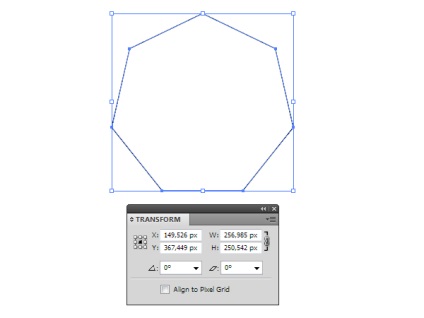
До речі, якщо ви не знаходите будь-яку панель у вашому Ілюстраторі, то ви завжди зможете відкрити її в меню Window.
Ви можете редагувати окремі точки об'єкта. Для цих цілей призначений Direct Selection Tool (A).
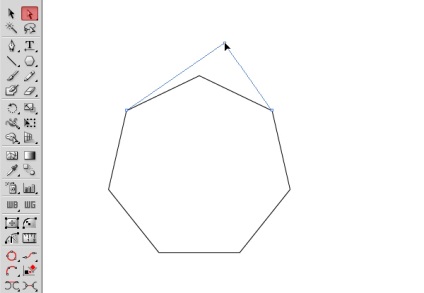
Для зміни типу точки використовуйте Convert Anchor Point Tool або Convert buttons на панелі Control.
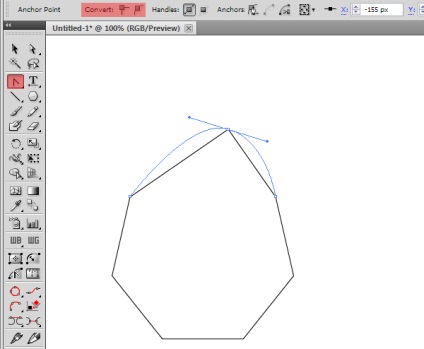
З іншими, не менш важливими способами трансформації об'єктів ви познайомитеся в наступній статті.